Versión Escrita...
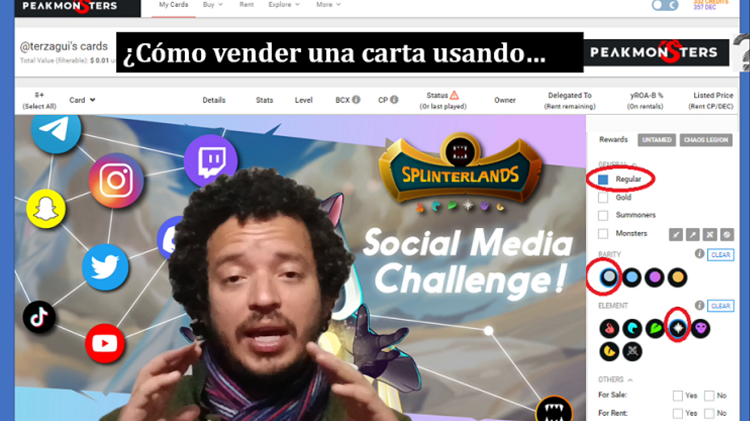
Imagen 01: vendiendo una carta en el mercado de Peakmonsters. Fuente: Peakmonsters y @splinterlands adaptado por @eliaschess333
Si bien desde la misma página de SPLINTERLANDS podemos vender nuestras catas, acá te voy a entrenar en el uso de Peakmonsters. Si es la primera vez que te topas con esta herramienta, lo primero que tienes que hacer es ir a la opción LOGIN:
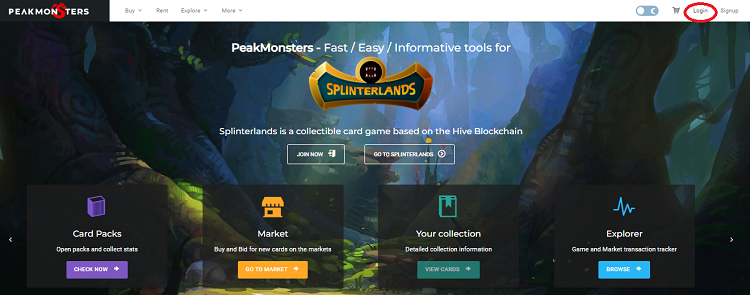
Imagen 02: ingresando a PeakMonsters. Fuente: Peakmonsters adaptado por @eliaschess333
Posterior a eso vas a colocar tu usuario en la ventana que aparece. Te recomiendo que tengas instalado HIVE KEYCHAIN para que sea más sencillo la administración de las claves de posteo y activa. Sino sabes usar HIVE KEYCHAIN en esta publicación te explico como:
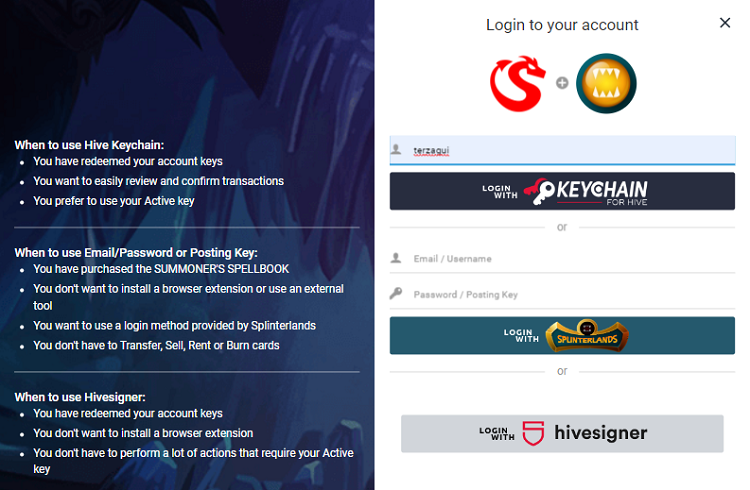
Imagen 03: colocando nuestro usuario y clave de posteo. Fuente: Peakmonsters adaptado por @eliaschess333
Vale destacar que para ingresar a Peakmonsters se hace con la clave de posteo. La clave activa es para cuando vayamos a efectuar cualquier transacción económica, como alquilar cartas, vender que es el caso que nos ocupa. Una vez habiendo ingresado a PeakMonsters nos vamos a la opción de “My Cards”
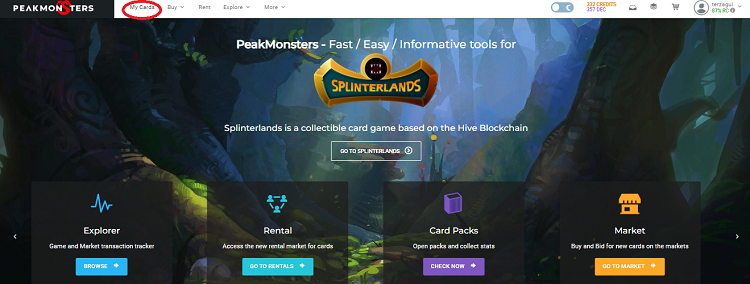
Imagen 04: ubicando nuestras cartas. Fuente: Peakmonsters adaptado por @eliaschess333
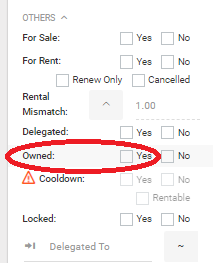
Imagen 05: haciendo uso de los filtros. Fuente: Peakmonsters adaptado por @eliaschess333
En la parte inferior derecha, ubicamos los filtros de los diversos estados en los que puede estar la carta, por ejemplo: delegada a una persona, rentada a nuestra cuenta ,entre otros. Nosotros seleccionamos la opción “OWNED” , para ver únicamente nuestras cartas. En mi caso que estoy alquilando para armar los equipos, se ven las cartas de todos los propietarios que me alquilan:
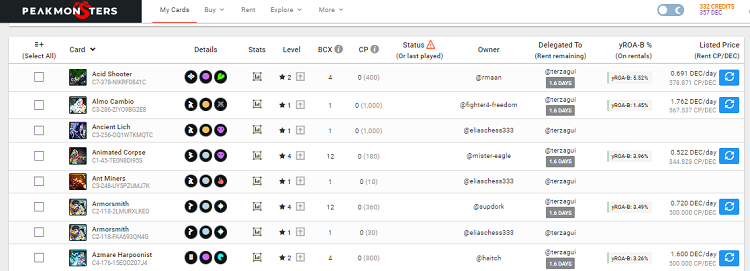
Imagen 06: cartas alquiladas, delegadas, propias. Fuente: Peakmonsters adaptado por @eliaschess333
Ahora bien, si seleccionamos la opción OWNED ya esto no pasaría, como se aprecia a continuación:
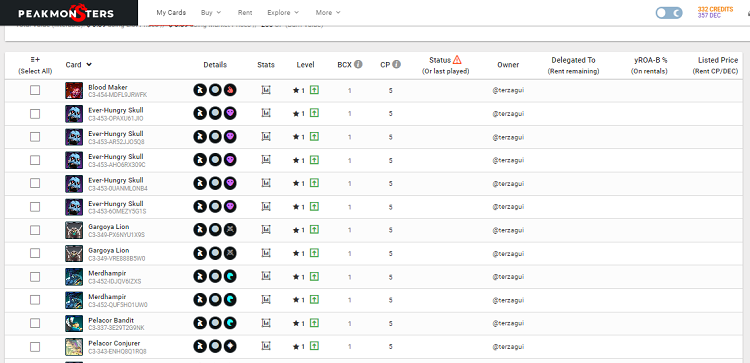
Imagen 07: visualizando únicamente las cartas propias de la cuenta @terzagui. Fuente: Peakmonsters adaptado por @eliaschess333
También Peakmonsters nos da la opción de filtrar por Splinter, Rareza, Invocadores, Monstruos, nivel de las cartas; para este caso deseo vender un monstruo común, del splinter vida en nivel 01, versión de folio regular, teniendo en este sentido las siguientes opciones de venta:
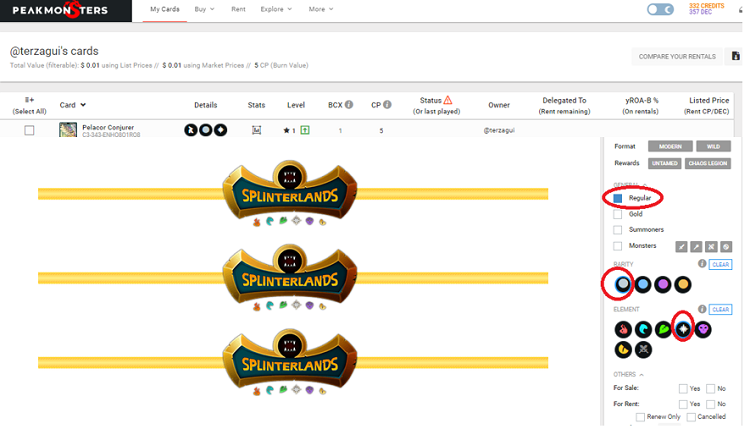
Imagen 08: la carta que deseo vender. Fuente: Peakmonsters adaptado por @eliaschess333
Para vender esta carta, hacemos click en el botón de la izquierda “resaltado por el ovalo de color rojo” y se activa el contador “resaltado por el ovalo de color azul”. Esto va incrementando en la medida que seleccionemos más cartas:

Imagen 09: seleccionando la carta para vender. Fuente: Peakmonsters adaptado por @eliaschess333
Esta opción es útil cuando tenemos varias tarjetas repetidas y para no vender una por una, simplemente las seleccionamos todas. Ahora bien, indistintamente de que sea una tarjeta o muchas de la misma especie, le damos al botón “resaltado por el ovalo de color azul” y nos despliega las siguiente opciones:
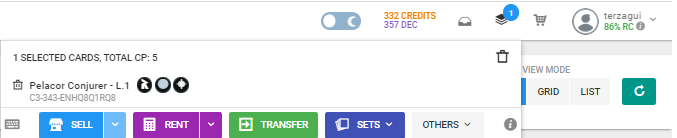
Imagen 10: buscando la opción “SELL”. Fuente: Peakmonsters adaptado por @eliaschess333
Una vez obtenido esto nos vamos a la opción “SELL” es decir, VENDER; y nos aparece lo siguiente:
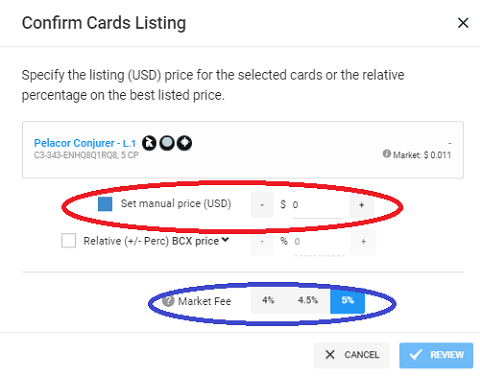
Imagen 11: opciones para fijar el precio de nuestra carta. Fuente: Peakmonsters adaptado por @eliaschess333
En lo resaltado por el color rojo, indicamos el precio que queremos por nuestra carta en $, noten en la parte superior que se nos indica el precio que tiene la carta actualmente en el mercado. Por otro lado lo que se resalta en color azul son las comisiones, es decir, si vendemos nuestra carta por 0.01$ el mercado se queda con el 5% de este monto, recordando que todas las transacciones se harán con el equivalente en DEC. Por ejemplo, para el monstruo de elaboración de este post tenemos que 1 DEC = 0.00061 $ lo que significa que 0.01$ que es el precio que le colocamos a nuestra carta equivaldría a 16.39 DEC aproximadamente de los cuales el 5% es 0.8195 DEC, es decir, la comisión perteneciente al mercado, en el caso de que la carta se venda a ese precio.
@eliaschess333 ¿y se puede configurar algo menos?
Si se puede, de hecho en la imagen podemos ver opciones de 4%, 4.5%. Ahora bien, en conversaciones con compañeros que tienen experiencia en el tema, seleccionar una comisión menor al 5% trae como consecuencia que nuestra carta no sea visible en el portal de SPINTERLANDS.
Una vez fijado el monto le damos a la opción REVIEW, y listo ya nuestra carta está en venta:
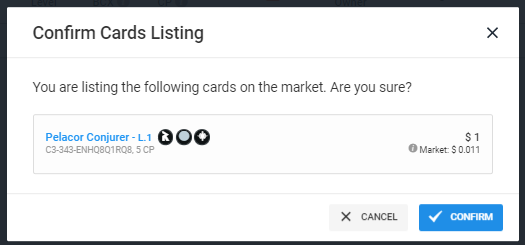
Imagen 12: nuestra carta a punto de ser colocada en el mercado para venderla. Fuente: Peakmonsters adaptado por @eliaschess333
Noten que para fines didáctico yo fijé el precio a 1$, mientras que el mercado sugiere que es 0.011$, esto significa que nuestra carta sera muy difícil que se venda a este precio de 1$.
Cierre
Te invito a que veas el recurso audiovisual del comienzo, en el que realizo todas estas explicaciones de forma didáctica y extiendo los ejemplos al caso de cuando queremos vender más de una carta. Si tienes alguna duda permítemela saber en la sección de comentarios. Un placer crear contenido en torno a SPLITNERLANDS y PEAKMONSTERS. Escribió para ustedes:
@eliaschess333
Lecturas recomendadas
Tutoriales en SPLINTERLANDS: creación de cuenta en SPLINTERLANDS, paso a paso. Disponible en: https://hive.blog/hive-13323/@eliaschess333/bggabbre
¿Cómo convertir tus activos de SPLINTERLANDS en dinero real? “ENTREGA 01”- SPLINTERLANDS paso a paso. Disponible en: : https://hive.blog/hive-13323/@eliaschess333/urzzlbru
¿Cómo convertir tus activos de SPLINTERLANDS en dinero real? “ENTREGA 02”- SPLINTERLANDS paso a paso. Disponible en:https://hive.blog/hive-189157/@eliaschess333/mxqzdabl
¿Cómo convertir tus activos de SPLINTERLANDS en dinero real? “ENTREGA 03”-SPLINTERLANDS paso a paso. Disponible en: https://hive.blog/hive-13323/@eliaschess333/uxvsbcbd
¿Cómo convertir tus activos de SPLINTERLANDS en dinero real? “ENTREGA 04”-SPLINTERLANDS paso a paso. Disponible en: https://hive.blog/hive-13323/@eliaschess333/bplzqcco
Nota aclaratoria: el fondo musical del video es propio de SPLINTERLANDS
Únete a este fascinante juego. Te dejo el siguiente enlace para que comiences esta gran aventura: https://splinterlands.com?ref=eliaschess333
A continuación los enlaces para que te unas a nuestro servidor de discord, telegram-español, telegram-inglés
▶️ 3Speak
The rewards earned on this comment will go directly to the people sharing the post on Twitter as long as they are registered with @poshtoken. Sign up at https://hiveposh.com.
Congratulations @eliaschess333! You have completed the following achievement on the Hive blockchain and have been rewarded with new badge(s):
Your next payout target is 6000 HP.
The unit is Hive Power equivalent because post and comment rewards can be split into HP and HBD
You can view your badges on your board and compare yourself to others in the Ranking
If you no longer want to receive notifications, reply to this comment with the word
STOPTo support your work, I also upvoted your post!
Check out the last post from @hivebuzz:
Support the HiveBuzz project. Vote for our proposal!
Thanks for sharing! - @rehan12

Thanks for the support!